Cách tải Gmail về máy tính và điện thoại đơn giản và hiệu quả
Bạn muốn tải Gmail về máy tính và điện thoại để tiện theo dõi và quản lý email công việc, học tập? Nhưng thực tế vẫn chưa có ứng dụng Gmail được thiết kế một cách độc lập như thiết bị điện thoại. Tuy nhiên, bạn vẫn có thể dễ dàng tải hộp thư Gmail về máy tính và điện thoại bằng các cách được giới thiệu dưới đây. Hãy cùng khám phá ngay bài viết dưới đây để biết cách tải Gmail về máy tính và điện thoại nhanh chóng nhất nhé.
Lợi ích của việc tải Gmail về máy tính
Thực tế, Gmail là một dịch vụ webmail, nên việc áp dụng những cách tải Gmail về máy tính và điện thoại mang lại nhiều lợi ích đáng kể cho người sử dụng. Cụ thể như là:
Truy cập nhanh hơn
Với những người thường xuyên làm việc với máy tính và điện thoại, việc phải mở trình duyệt, gõ địa chỉ trang web rồi đăng nhập vào Gmail khi cần, tốn khá nhiều thời gian. Nhưng khi bạn thực hiện các thao tác cách tải Gmail về máy tính sẽ giải quyết giải quyết được tối đa vấn đề về thời gian này.
Khi thực hiện thao tác tạo lối tắt hoặc cài đặt ứng dụng web về máy tính và điện thoại, bạn sẽ thấy ngay một biểu tượng Gmail trên màn hình desktop. Lúc này, bạn chỉ cần một cú click chuột là đã có thể truy cập ngay vào hộp thư Gmail nhanh chóng mà không cần phải quả bất kỳ bước trung gian nào.
Dùng offline vào dễ dàng sao lưu
Khi bạn đồng bộ hộp thư Gmail về máy tính thông qua các phần mềm quản lý email chuyên nghiệp như Microsoft Outlook, Thunderbird. Lúc này, bạn có thể tải toàn bộ email và tệp đính kèm về ổ cứng của mình. Khi đã đồng bộ email thì ngay cả khi không có kết nối internet, bạn vẫn có thể đọc và soạn email. Còn các email soạn thảo khi đó sẽ được lưu lại và tự động gửi đi ngay khi có kết nối mạng trở lại.
Hơn nữa, việc thực hiện cách tải Gmail về máy tính cũng là một phương pháp sao lưu dữ liệu hiệu quả. Bởi thay vì chỉ phụ thuộc vào máy chủ của Google, bạn sẽ có riêng một bản sao lưu toàn tập về hộp thư đến ngay trên máy tính. Bạn sẽ hoàn toàn có thể yên tâm dữ liệu quan trọng luôn được bảo vệ, dù có vô tình xóa email hoặc tài khoản gặp sự cố không mong muốn.
Tiện ích khi làm việc trên PC
Khi làm việc, chúng ta thường phải mở hàng chục tab trình duyệt và việc tìm lại tab Gmail giữa vô vàn các ứng dụng khác có thể gặp khó khăn. Khi bạn tải Gmail về màn hình máy tính dưới dạng một ứng dụng web độc lập (PWA), Gmail sẽ hoạt động trong một cửa sổ riêng biệt, tách rời khỏi các tab trình duyệt khác.
Lúc này, bạn sẽ dễ dàng quản lý màn hình làm việc, không sợ bị phân tán bởi các trang web khác. Đồng thời, bạn cũng có thể nhanh chóng chuyển đổi giữa các ứng dụng và Gmail mà không làm gián đoạn với công việc hiện tại.
02 Cách tải Gmail về máy tính đơn giản
Dưới đây là 02 cách tải Gmail về máy tính đơn giản, phù hợp với cả những người mới sử dụng máy tính. Bạn có thể lựa chọn một trong hai phương pháp dưới đây để đưa Gmail ra màn hình máy tính tùy theo nhu cầu sử dụng của mình.
Cách 1: Cách tạo lối tắt Gmail trên màn hình máy tính
Đây là cách đơn giản, giúp bạn tải hộp thư Gmail về máy tính nhanh chóng với một biểu tượng Gmail trên desktop hoặc thanh taskbar. Phương pháp này thực hiện chỉ mất khoảng 30 ngày để hoàn thành và không yêu cầu bạn phải cài đặt bất kỳ phần mềm nào.
Để thực hiện cách tạo lối tắt Gmail trên màn hình máy tính, bạn chỉ cần làm theo các bước như sau:
– Bước 1: Đầu tiên, bạn cần mở trình duyệt Google Chrome rồi truy cập vào trang web mail.google.com và đăng nhập vào tài khoản của bạn.
– Bước 2: Sau đó, bạn nhấp vào biểu tượng ba chấm dọc ở góc trên bên phải trình duyệt (gọi là menu Tùy chọn khác).
– Bước 3: Tiếp tục, bạn cần di chuyển chuột xuống, chọn Truyền, lưu và chia sẻ rồi chọn Tạo lối tắt… (Create shortcut…).
– Bước 4: Một cửa sổ nhỏ sẽ hiện ra, bạn có thể đổi tên lối tắt nếu muốn (ví dụ: Gmail của tôi).
Quan trọng nhất, bạn hãy tích vào ô Mở dưới dạng cửa sổ (Open as window) nếu bạn muốn Gmail hoạt động độc lập với các tab trình duyệt khác.
Sau đó, bạn hãy thao tác nhấp vào Tạo (Create).
Ngay lập tức, một biểu tượng Gmail sẽ xuất hiện trên màn hình desktop, có thể dễ dàng ghim nó vào thanh tác vụ (Taskbar) để truy cập nhanh hơn nữa.
Cách 2: Hướng dẫn cài đặt toàn bộ Gmail làm ứng dụng web độc lập trên Chrome (PWA)
Cách tải Gmail về máy tính này sẽ giúp bạn có thể mở Gmail và sử dụng mà không phải mở trình duyệt chính. Bạn sẽ dùng Gmail và trải nghiệm nó như một ứng dụng độc lập trên máy tính.
Cách thức để cài đặt Gmail làm ứng dụng web độc lập trên Chrome như sau:
– Bước 1: Đầu tiên, bạn cần mở trình duyệt Chrome, truy cập mail.google.com và đăng nhập như bình thường.
– Bước 2: Tiếp theo, bạn cần truy cập vào dấu ba chấm trên thanh địa chỉ của trình duyệt. Sau đó, bạn cần chọn vào Truyền, lưu và chia sẻ >> chọn Cài đặt Trang dưới dạng ứng dụng….
– Bước 3: Bạn hãy nhấp vào biểu tượng đó, một thông báo nhỏ sẽ hiện ra hỏi bạn có muốn Cài đặt trang này dưới dạng ứng dụng…?. Bạn chỉ cần nhấp vào Cài đặt (Install) để xác nhận.
Sau khi cài đặt, Gmail sẽ tự động tạo một biểu tượng trên desktop, trong menu Start, và thậm chí sẽ mở một cửa sổ mới độc lập. Từ giờ, bạn có thể sử dụng Gmail như một ứng dụng bình thường trên máy tính của mình.
Cách tải Gmail về điện thoại chi tiết
Việc tải Gmail về điện thoại rất đơn giản và giúp bạn quản lý email hiệu quả hơn. Dưới đây là hướng dẫn chi tiết về cách tải Gmail về điện thoại cho cả hai hệ điều hành phổ biến nhất hiện nay là Android và iOS.
* Tải Gmail về điện thoại Android
Hầu hết các điện thoại Android đều có sẵn ứng dụng Gmail được cài đặt từ nhà sản xuất. Nếu chưa có, bạn có thể dễ dàng tải về từ cửa hàng Google Play Store.
– Bước 1: Trên màn hình chính hoặc trong danh sách ứng dụng, bạn tìm và nhấn vào biểu tượng của Play Store.
– Bước 2: Tại thanh tìm kiếm ở phía trên, bạn gõ Gmail và nhấn vào biểu tượng kính lúp hoặc nút tìm kiếm trên bàn phím.
– Bước 3: Kết quả tìm kiếm sẽ hiển thị ứng dụng Gmail. Bạn chỉ cần chạm vào nút Cài đặt (Install), hệ thống sẽ tự động tải xuống và tiến hành cài đặt ứng dụng vào điện thoại của bạn mà không cần thao tác thêm.
– Bước 4: Hoàn tất quá trình cài đặt, bạn chọn Mở (Open) để khởi động Gmail. Ngay sau đó, ứng dụng sẽ yêu cầu bạn đăng nhập. Chỉ cần điền địa chỉ email cùng mật khẩu, bạn đã có thể bắt đầu trải nghiệm và sử dụng Gmail ngay lập tức.
*Tải Gmail về điện thoại iPhone (iOS)
Tương tự như Android, bạn có thể tải ứng dụng Gmail từ cửa hàng App Store của Apple.
– Bước 1: Đầu tiên, bạn cũng tìm và nhấn vào biểu tượng App Store trên màn hình chính của iPhone.
– Bước 2: Tiếp theo, bạn nhấn vào biểu tượng Tìm kiếm (Search) ở góc dưới cùng bên phải. Sau đó, gõ Gmail vào thanh tìm kiếm ở phía trên và nhấn Tìm (Search).
– Bước 3: Khi kết quả hiển thị ứng dụng Gmail, bạn nhấn vào biểu tượng tải xuống (hình mũi tên xuống với đám mây). Hệ thống có thể yêu cầu bạn nhập mật khẩu Apple ID, sử dụng Touch ID hoặc Face ID để xác nhận.
– Bước 4: Sau khi tải xong, bạn mở ứng dụng và nhập thông tin tài khoản Gmail của mình để bắt đầu sử dụng. Cuối cùng, bạn chỉ cần nhấn vào Mở để tạo tài khoản Gmail.
Các lưu ý quan trọng khi tải Gmail về máy tính và điện thoại
Khi áp dụng các phương pháp thực hiện cách tải Gmail về máy tính, bạn cần lưu ý một số vấn đề để đảm bảo việc sử dụng được an toàn, hiệu quả và không gặp phải các rắc rối không mong muốn. Cụ thể như sau:
Bảo mật & quyền riêng tư
Bảo mật luôn là ưu tiên hàng đầu khi bảo thực hiện tải hộp thư Gmail về máy tính. Nhất là khi Gmail của bạn đang lưu trữ một lượng lớn dữ liệu cá nhân trên thiết bị của mình. Do đó, khi đã thực hiện tải Gmail về máy tính, bạn cần lưu ý:
- Luôn đảm bảo rằng máy tính của bạn được cài đặt mật khẩu mạnh và phần mềm diệt virus đáng tin cậy.
- Tránh sử dụng máy tính công cộng hoặc máy tính không thuộc sở hữu của bạn để đồng bộ Gmail.
- Nếu bạn sử dụng phương pháp tạo lối tắt hay PWA, hãy nhớ đăng xuất tài khoản khi không sử dụng. Khi mở Gmail, hệ thống sẽ đề nghị bạn tiến hành đăng nhập tài khoản.
Dung lượng lưu trữ & thời gian tải xuống
Nếu bạn quyết định tải hộp thư Gmail về máy tính, bạn cần lưu ý về dung lượng ổ cứng. Toàn bộ email và tệp đính kèm sẽ được lưu trữ trên ổ cứng máy tính. Nếu tài khoản Gmail của bạn có dung lượng lớn (chẳng hạn 10-15GB), quá trình này sẽ chiếm một phần đáng kể dung lượng ổ cứng. Bạn nên kiểm tra dung lượng còn trống trước khi bắt đầu.
Đồng bộ hóa dữ liệu & cập nhật thay đổi
Các cách tải Gmail về máy tính đề yêu cầu kết nối Internet để đồng bộ dữ liệu. Mọi thay đổi bạn thực hiện trên Gmail (như xóa email, thêm thư mục) sẽ được cập nhật đồng thời trên ứng dụng web, và ngược lại.
Khi bạn nhận được một email mới trên Gmail, email đó sẽ tự động được tải về ứng dụng client trên máy tính của bạn (nếu có kết nối Internet). Còn nếu bạn xóa một email trên phần mềm email client, nó cũng sẽ bị xóa khỏi tài khoản Gmail gốc của bạn trên máy chủ. Điều này đảm bảo rằng dữ liệu của bạn luôn nhất quán trên mọi thiết bị.
FAQ – Câu hỏi thường gặp
Bạn có thể có một vài thắc mắc khi tìm hiểu về cách tải Gmail về máy tính. Dưới đây là những câu hỏi phổ biến nhất, giúp bạn hiểu rõ hơn về vấn đề tải Gmail về máy tính này.
1 – Có thể xem Gmail offline sau khi tải file về không?
Có. Bạn chỉ có thể xem email ngoại tuyến nếu sử dụng các phần mềm email client đã đồng bộ trước đó.
2 – Gmail tải về có ảnh hưởng gì tới tài khoản Gmail gốc không?
Không. Các phương pháp trên chỉ là cách để bạn truy cập tài khoản của mình. Mọi thao tác trên ứng dụng (như đọc, xóa, soạn email) sẽ được đồng bộ với tài khoản gốc và không gây ảnh hưởng tiêu
3 – Có mất phí để tải Gmail về máy tính không?
Không. Cả hai phương pháp được đề cập đều miễn phí.
4 – Việc cài đặt Gmail dưới dạng ứng dụng có an toàn không?
Hoàn toàn an toàn. Phương pháp này chỉ đơn giản là tạo ra một cửa sổ trình duyệt độc lập, được Google hỗ trợ. Dữ liệu của bạn vẫn được bảo mật trên máy chủ của Google.
5 – Tôi có thể sử dụng phương pháp này trên macOS hoặc Linux không?
Có. Hầu hết các phương pháp, đặc biệt là phương pháp PWA, đều tương thích với nhiều hệ điều hành khác nhau như Windows, macOS và Linux.
Lời kết
Hy vọng rằng với những hướng dẫn chi tiết trên, bạn đã tìm được cách tải Gmail về máy tính phù hợp và hiệu quả nhất cho mình. Nếu bạn còn bất kỳ thắc mắc nào về chủ đề này hoặc cần hỗ trợ thêm về các dịch vụ của Google, đừng ngần ngại liên hệ GCS Việt Nam qua các kênh chính thức dưới đây. Đội ngũ chuyên gia, kỹ thuật viên của chúng tôi luôn sẵn lòng giải đáp và hỗ trợ bạn.
- Fanpage: GCS – Google Cloud Solutions
- Hotline: 024.9999.7777











![[HOT] - Google Xác Nhận Lỗi Dịch Vụ Workspace Toàn Cầu | Thông Báo Mới Nhất 3 loi google workspace](https://gcs.vn/wp-content/uploads/2025/11/loi-google-workspace-300x158.jpg)












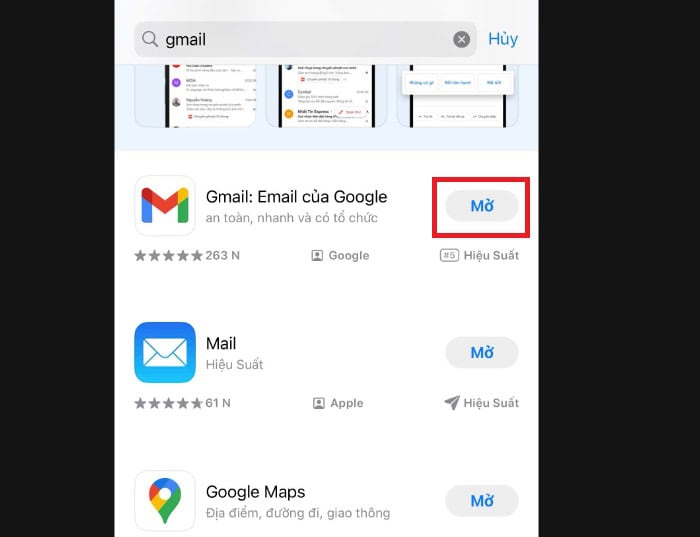



![[HOT] - Google Xác Nhận Lỗi Dịch Vụ Workspace Toàn Cầu | Thông Báo Mới Nhất 20 loi google workspace](https://gcs.vn/wp-content/uploads/2025/11/loi-google-workspace.jpg)

